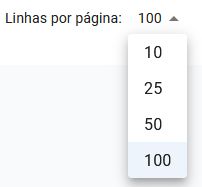A página “Marcações não classificadas” é a oitava ramificação do ícone “Apuração”, a partir dela, o usuário consegue visualizar todas as marcações importadas a partir do arquivo AFD, mas que não foram encontradas um destinatário no sistema.
Localizada na oitava ramificação do sexto ícone do Menu, simbolizada pelo ícone abaixo:
![]()
Ao clicar, o usuário será levado à página de referência. Em sua primeira instância, essa página aparecerá vazia, pois não possui nenhuma importação realizada, apenas com o informativo “Nenhuma linha”.
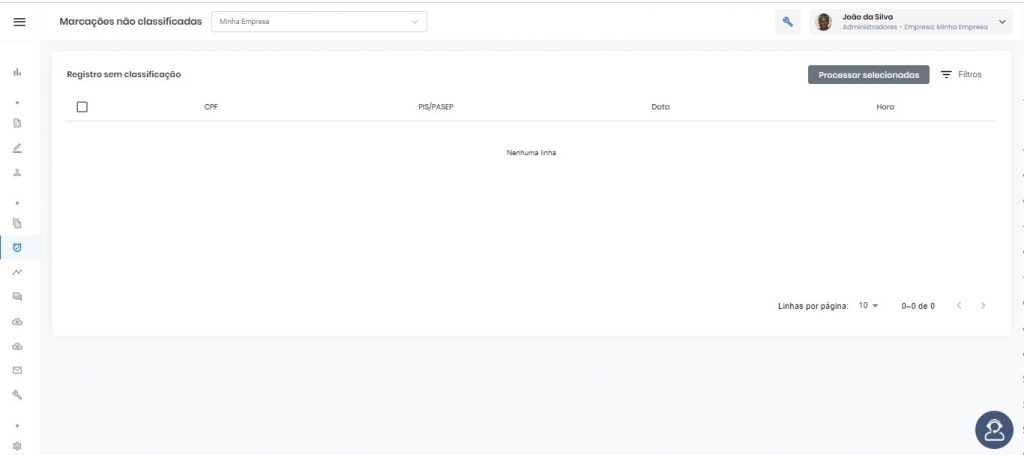
A partir do momento que o usuário realiza as importações e o sistema identifica que não há um colaborador de referência naquela batida, a página de “Marcações não classificadas” já é preenchida automaticamente.
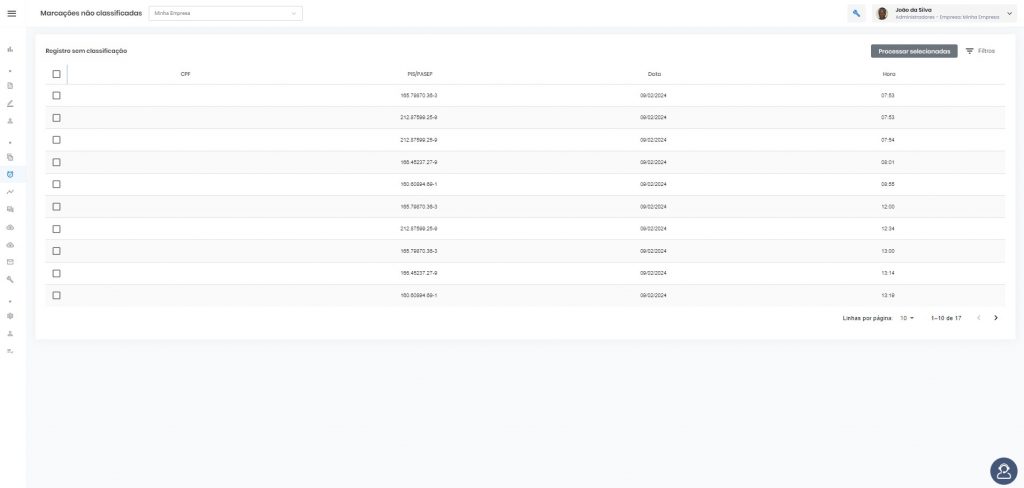
Visualizando a página, você encontrará os botões padrões de todas as páginas, juntamente com as outras ferramentas e suas funcionalidades.
![]()

![]()
A organização com base nas informações das importações é apresentada no bloco “Registro sem classificação”. Na primeira linha do lado direito do bloco, o usuário encontra os botões “Processar selecionados” e “Filtros”.
Processar selecionados
A partir desse botão, o usuário consegue sincronizar as marcações que não estão classificadas aos respectivos colaboradores. No primeiro momento o botão fica desabilitado, na cor cinza-escuro.
![]()
Ao selecionar as batidas, a partir da coluna “Seleção”, o botão se habilita e fica na cor azul-escuro.

![]()
Clicando no botão, o sistema recarrega a página, realizando a ação.
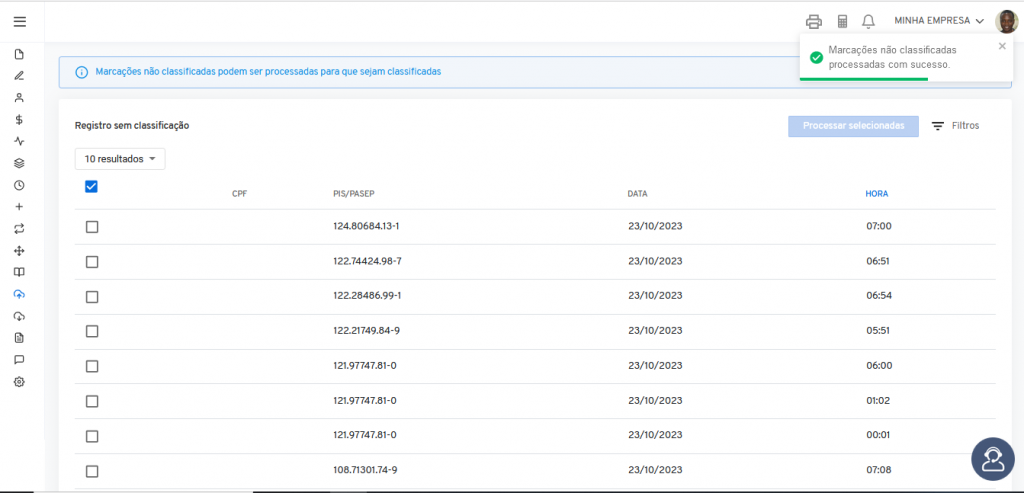
Emitindo a notificação “Marcações não classificadas processadas com sucesso”
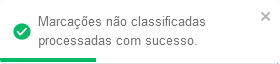
Filtros
Ao clicar no botão “Filtro”, o sistema o direcionará para uma caixa suspensa que permitirá a realização da ação. Inicialmente na cor preta.
![]()
Ao passar, o cursor do mouse fica na cor azul, indicando que está habilitado.
![]()
Ao clicar no botão “Filtro”, o sistema o direcionará para uma caixa suspensa que permitirá a realização da ação.
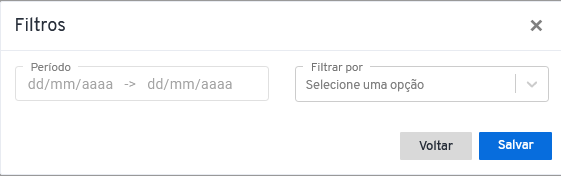
Composta por:
01 – Nome da caixa suspensa.
02 – “Período”, para o usuário inserir um determinado período para filtrar. Para adicionar o período correspondente, clique no campo e aparecerá um calendário suspenso para selecionar as datas de começo e fim do período. Selecionando as datas, a de início e de f im ficarão em um azul destacado e o intervalo em um azul mais claro.
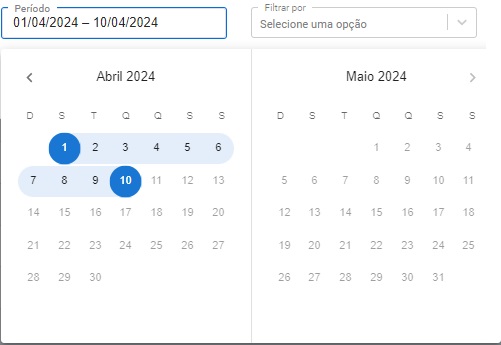
03 – “Filtrar por”, neste campo o usuário pode selecionar entre CPF e PIS/PASEP para filtrar. Neste campo, dependendo do que for filtrado abaixo do campo “Período” aparece o campo correspondente.
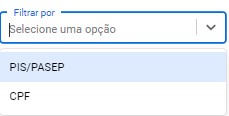
04 – “Voltar”, para retornar ao bloco “Registro sem classificação”.
05 – “Salvar”, para salvar os filtros e pesquisar a partir dos escolhidos. Após salvar as informações, o sistema recarrega a página e
volta ao bloco “Registro sem classificação” com o filtro.
Sob essa primeira linha, o usuário visualiza as colunas com as informações. São elas: “Seleção”, “CPF”, “PIS/PASEP”, “Data” e “Hora.”
Seleção
Nessa coluna o sistema fornece ao usuário a opção de escolher uma ou mais batida para serem adicionados no sistema.
![]()
CPF
Nessa coluna “CPF” o sistema apresenta ao usuário o cpf do colaborador referente àquela batida.
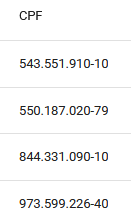
PIS/PASEP
Na coluna “PIS/PASEP”, o sistema apresenta ao usuário o número do PIS/PASEP do colaborador referente àquela batida.
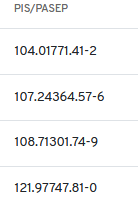
Data
Na coluna “Data”, o sistema apresenta ao usuário a data referente àquela batida.
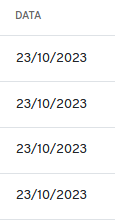
Hora
Na coluna “Hora”, o sistema apresenta ao usuário a hora referente àquela batida.
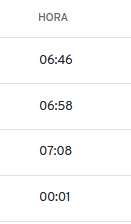
Observações
01 – Mediante à por taria que rege o relógio que o arquivo AFD será extraído, aparece a informação nas colunas “CPF” e “PIS/PASEP”. Sendo assim, as duas colunas não terão informações ao mesmo tempo.
Abaixo das colunas está a linha correspondente à organização da página, ou seja, é neste campo que o usuário consegue visualizar a quantidade de linhas/marcações dentro da página.
![]()
A quantidade de linhas pode ser ordenada pelo filtro preestabelecido pelo sistema, com opções de 10, 25, 50 ou 100 linhas por página.